Offline modus voor het verlenen van toegang
U kunt alleen toegang verlenen tot een geblokkeerd apparaat in de offline modus als Kaspersky Security Center in het bedrijf is geïmplementeerd en een beleid op de computer is toegepast. In het gedeelte Apparaatcontrole van de beleidsinstellingen moet het selectievakje Aanvragen voor tijdelijke toegang toestaan ingeschakeld zijn.
Een gebruiker vraagt als volgt toegang tot een geblokkeerd apparaat:
- Sluit het apparaat aan op de computer.
Kaspersky Endpoint Security toont een melding met het bericht dat de toegang tot het apparaat wordt geblokkeerd (zie onderstaande afbeelding).
- Klik op de koppeling Tijdelijke toegang aanvragen.
U ziet nu het venster Toegang tot apparaat vragen met een lijst met aangesloten apparaten.
- Selecteer in de lijst met aangesloten apparaten het apparaat waartoe u toegang wilt krijgen.
- Klik op de knop Bestand met toegangsaanvraag genereren.
- Geef in het veld Duur van toegang op hoelang u toegang tot het apparaat wilt hebben.
- Sla het bestand op de computer op.
Een bestand met de toegangsaanvraag wordt naar de computer gedownload. Dit bestand heeft de extensie *.akey. Gebruik een beschikbare methode om het bestand met de toegangsaanvraag te versturen naar de beheerder van het bedrijfsnetwerk.
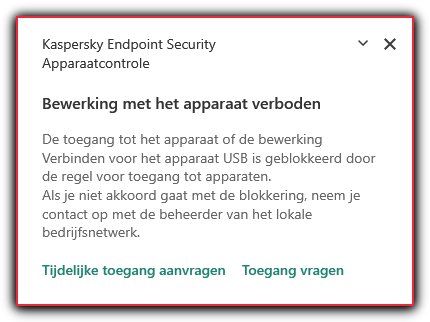
Melding van Apparaatcontrole
Zo maakt de beheerder een toegangssleutel voor een geblokkeerd apparaat aan:
- Open de Beheerconsole van Kaspersky Security Center.
- Open in de map Beheerde apparaten in de structuur van de Beheerconsole de map met de naam van de beheergroep waartoe de relevante clientcomputer behoort.
- Selecteer in de werkruimte het tabblad Apparaten.
- Selecteer in de lijst met clientcomputers de computer waarvan de gebruiker tijdelijke toegang tot een vergrendeld apparaat moet krijgen.
- Selecteer in het contextmenu van de computer de optie Verleen toegang in offline modus.
- Selecteer in het geopende venster het tabblad Apparaatcontrole.
- Klik op de knop Bladeren en download het bestand met de toegangsaanvraag dat u van de gebruiker hebt gekregen.
U ziet informatie over het geblokkeerde apparaat waartoe de gebruiker toegang wilt.
- Wijzig indien nodig de waarde van de instelling Duur van toegang.
Standaard heeft de instelling Duur van toegang de waarde die de gebruiker heeft opgegeven wanneer deze het bestand met de toegangsaanvraag heeft gemaakt.
- Geef de waarde van de instelling Activeringsperiode voor op.
Deze instelling definieert de tijd die de gebruiker heeft om de toegang tot het geblokkeerde apparaat te activeren met de verstrekte toegangssleutel.
- Sla het bestand met een toegangssleutel op de computer op.
De toegangssleutel voor het geblokkeerde apparaat wordt nu naar de computer gedownload. Een bestand met een toegangssleutel heeft de extensie *.acode. Gebruik een beschikbare methode om de toegangssleutel voor het geblokkeerde apparaat te versturen naar de gebruiker.
Zo activeert de gebruiker de toegangssleutel:
- Klik onder in het hoofdvenster van het programma op de knop
 .
. - Selecteer Bescherming → Security Controls → Apparaatcontrole in het venster met programma-instellingen.
- Klik in het blok Toegangsaanvraag op de knop Toegang tot apparaat vragen.
- Klik in het geopende venster op de knop Toegangssleutel activeren.
- Selecteer in het geopende venster het bestand met de apparaattoegangssleutel dat u van de beheerder van het bedrijfsnetwerk hebt ontvangen. Klik op de knop Openen.
U ziet nu een venster met informatie over de verstrekking van de toegang.
- Klik op OK.
De gebruikt krijgt nu toegang tot het apparaat gedurende de periode die door de beheerder is ingesteld. De gebruiker ontvangt alle rechten voor de toegang tot het apparaat (lezen en schrijven). Wanneer de code verloopt, wordt de toegang tot het apparaat weer geblokkeerd. Als de gebruiker permanente toegang tot het apparaat nodig heeft, voegt u het apparaat aan de lijst met vertrouwde apparaten toe.